Hoe een Facebook-verhaal te maken

Facebook-verhalen kunnen erg leuk zijn om te maken. Hier is hoe je een verhaal kunt maken op je Android-apparaat en computer.

Uw Android-telefoon biedt de mogelijkheid om inkomende oproepen te weigeren met snelle reactieberichten. Hoewel deze functie handig is, kunnen de vooraf gedefinieerde berichten enigszins algemeen zijn of niet precies zijn afgestemd op uw voorkeuren. Gelukkig hoef je je er niet aan te houden, omdat je met Android deze oproepweigeringsberichten in een paar eenvoudige stappen op je telefoon kunt bewerken.
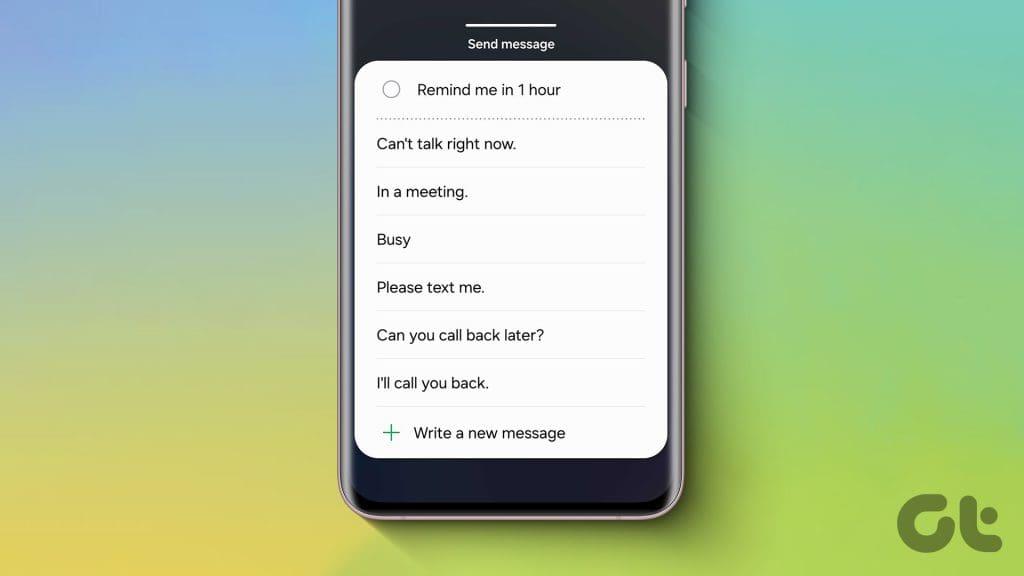
Het bewerken en gebruiken van berichten voor het weigeren van oproepen op Android is eenvoudig. U kunt ervoor kiezen een professionele toon te gebruiken of uw berichten beknopt te houden. Hier leest u hoe u het kunt aanpakken.
De meeste Android-telefoons worden geleverd met de Google Phone-app , die niet de mogelijkheid biedt om nieuwe snelle reacties toe te voegen of bestaande te verwijderen. In een paar eenvoudige stappen kunt u echter de reeds bestaande snelle reacties in de Google Phone-app bewerken.
Stap 1: Open de Telefoon-app, tik op het menupictogram met drie stippen in de rechterbovenhoek en selecteer Instellingen.
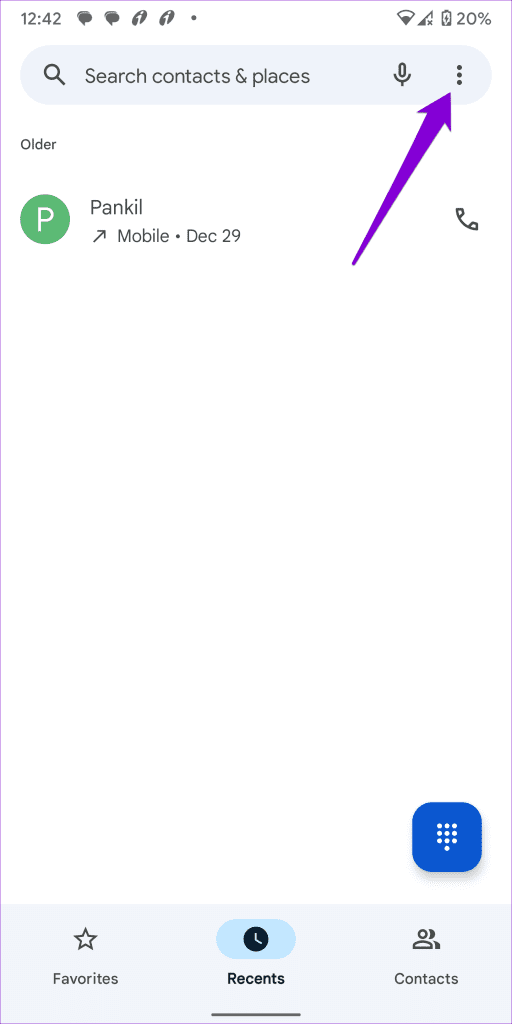
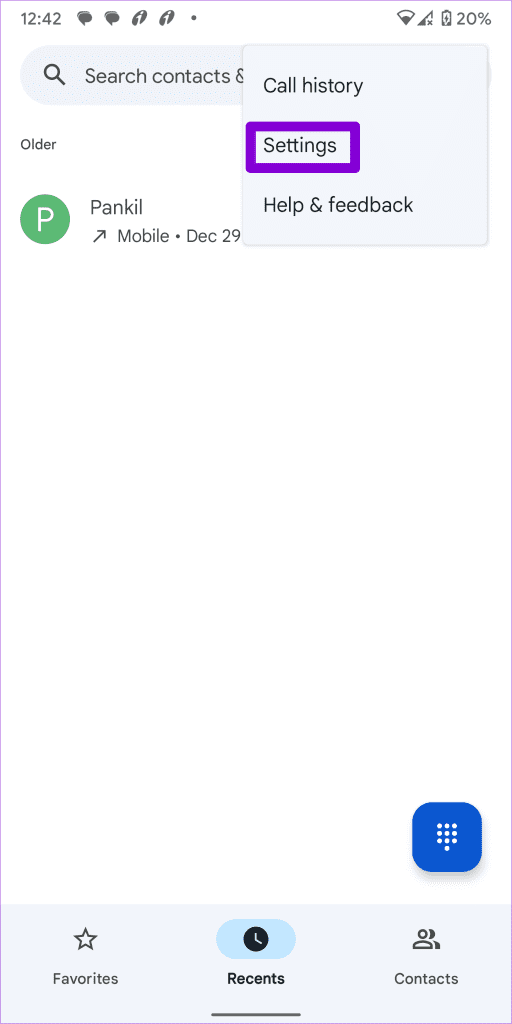
Stap 2: Tik op Snelle reacties. Op het volgende scherm ziet u de vier standaardberichten voor het weigeren van oproepen.
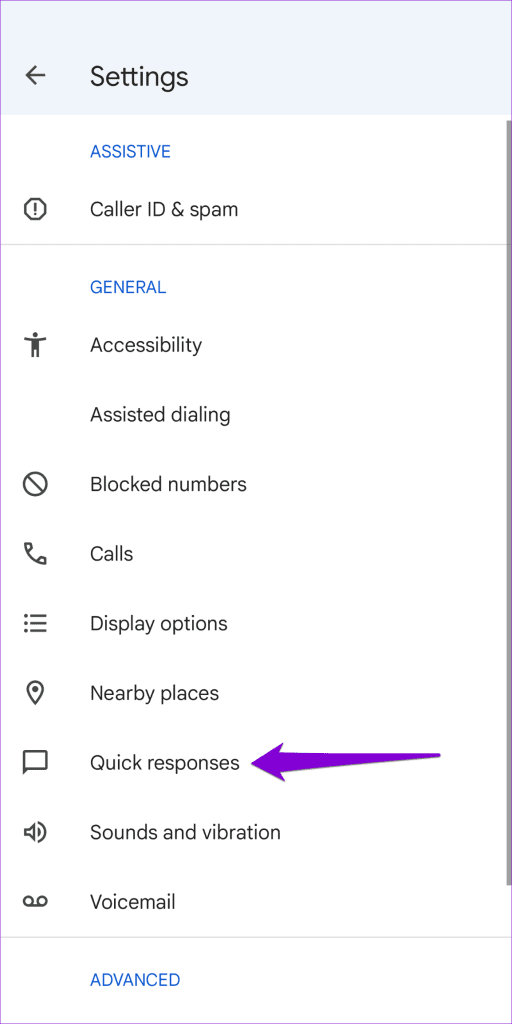
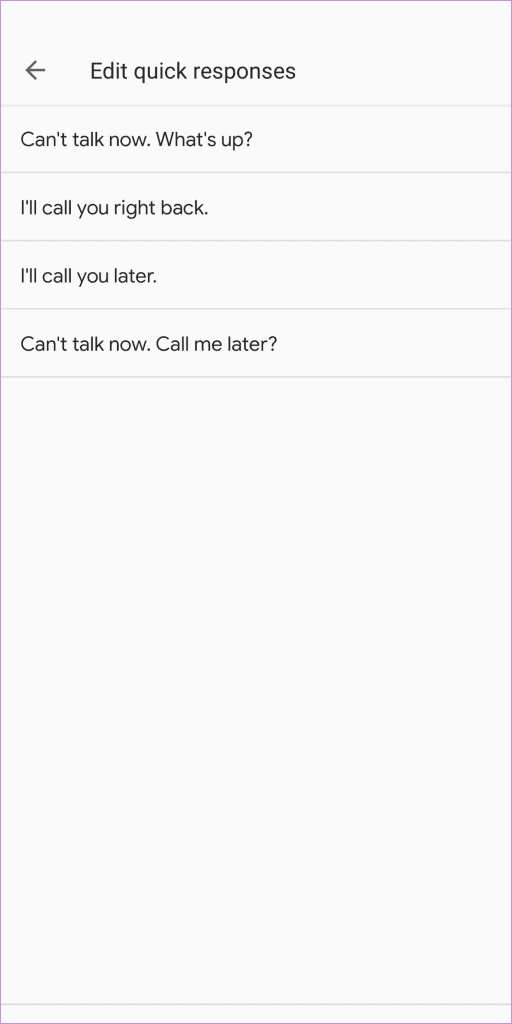
Stap 3: Tik op het bericht dat u wilt bewerken, voer het gewenste bericht in het vak in en tik op OK om op te slaan. Herhaal het proces om alle vier de snelle reacties te bewerken.
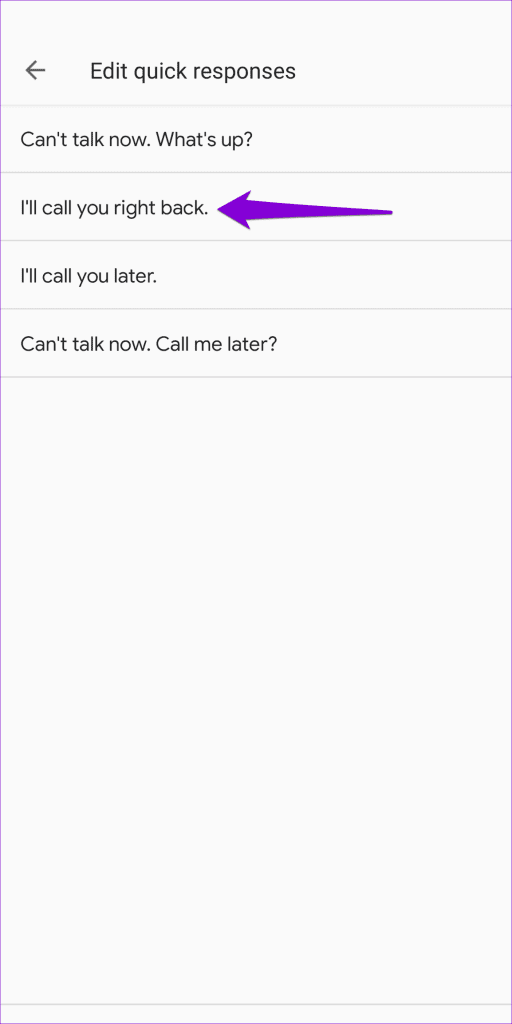
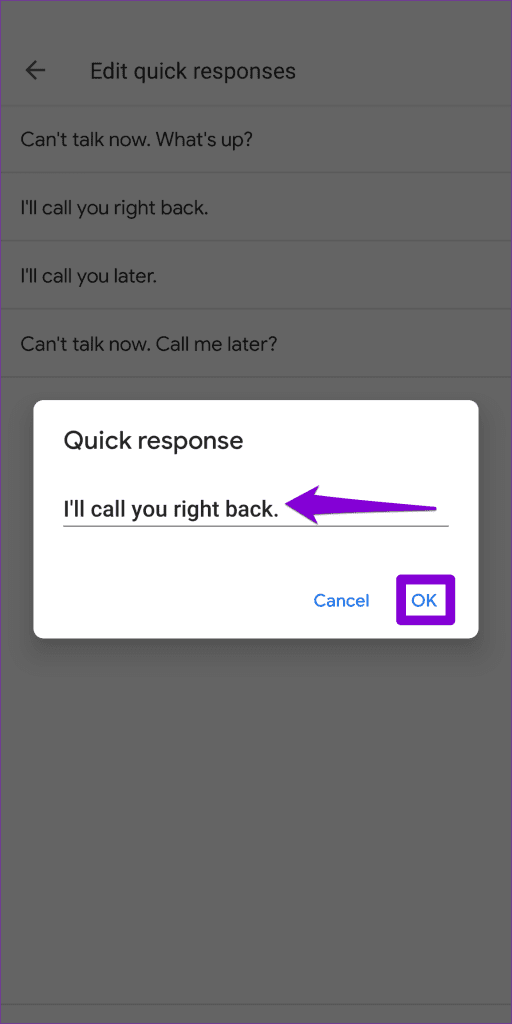
Nadat u uw berichten voor het weigeren van oproepen heeft geconfigureerd in de Google Phone-app, kunt u deze eenvoudig gebruiken. Wanneer u een oproep ontvangt die u wilt weigeren, tikt u op de knop Bericht en kiest u uit de vooraf gedefinieerde snelle antwoorden.
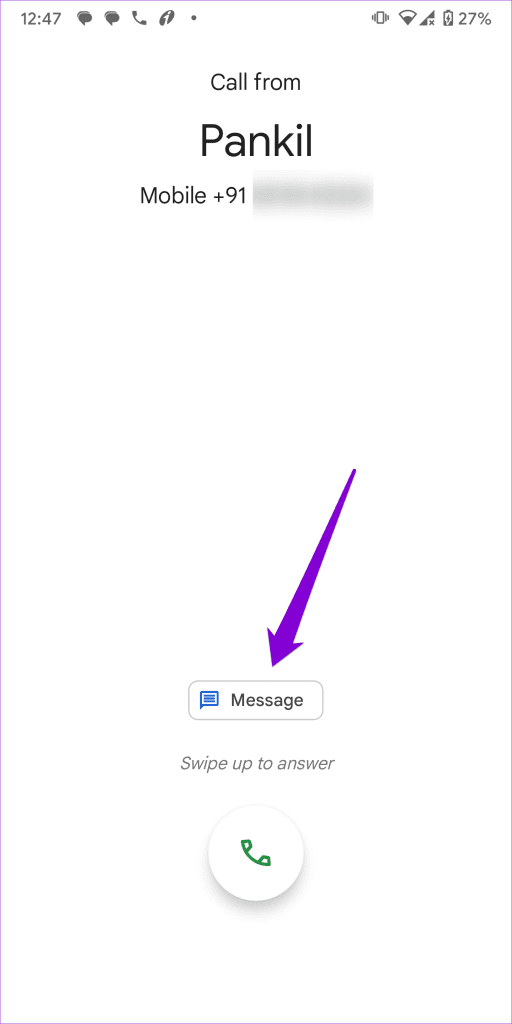
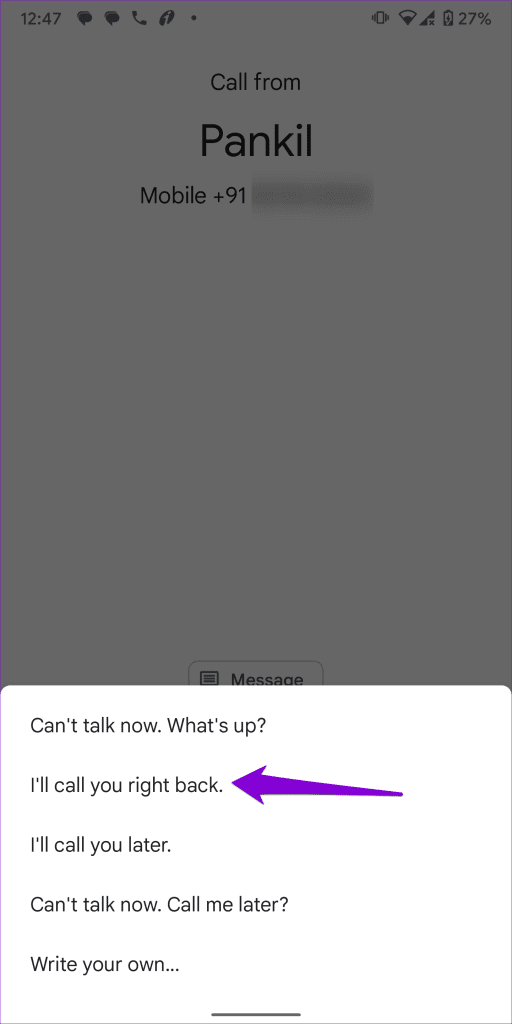
Als alternatief kunt u de oproep weigeren met een aangepast bericht. Om dit te doen, kiest u de optie 'Schrijf uw eigen', typt u uw bericht in het tekstvak en tikt u op Verzenden.
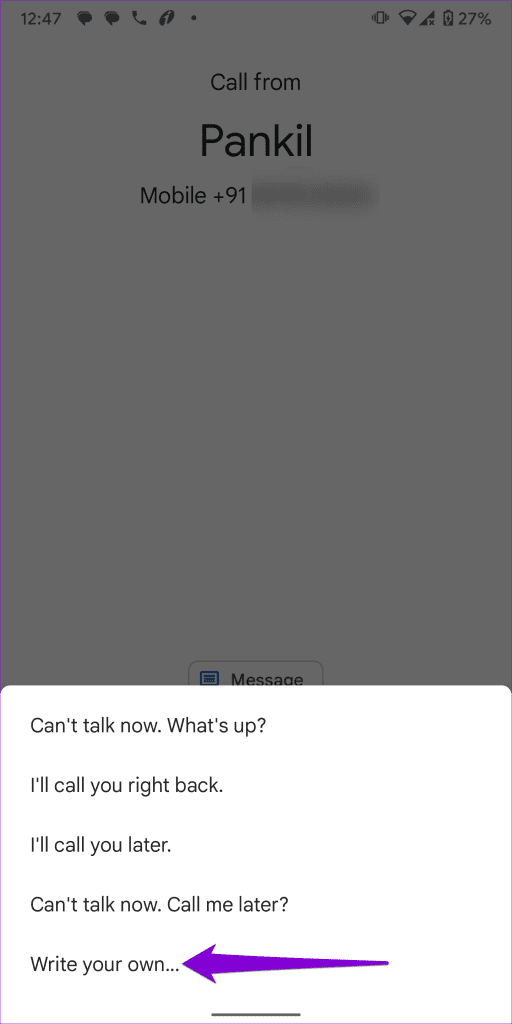
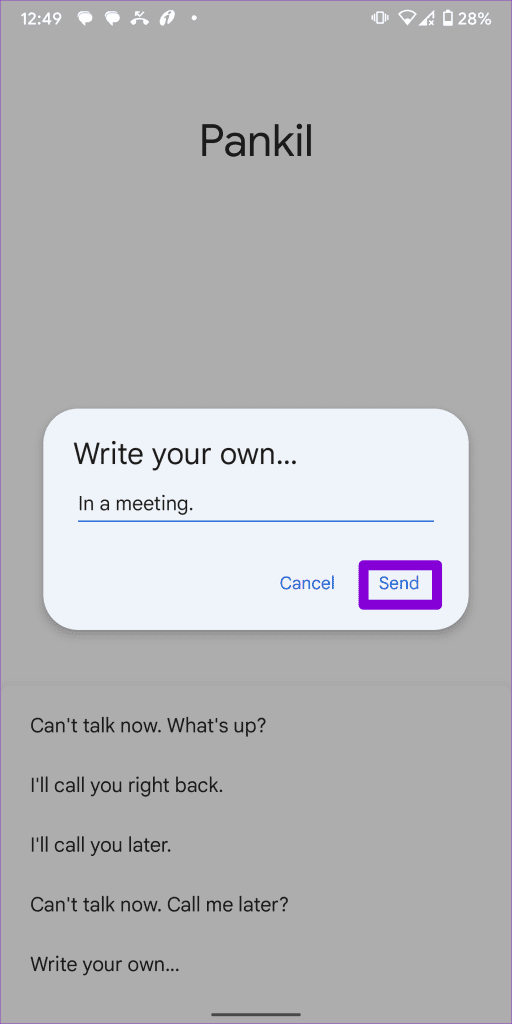
Hoe u oproepweigeringsberichten kunt wijzigen en gebruiken in de Samsung Phone-app
In tegenstelling tot de meeste Android-telefoons worden Samsung Galaxy-telefoons geleverd met de dialer-app van Samsung . Als u hetzelfde gebruikt, kunt u deze stappen volgen om berichten voor het weigeren van oproepen op uw Samsung Galaxy-telefoon toe te voegen, te bewerken of te verwijderen.
Stap 1: Open de Telefoon-app op uw Galaxy-apparaat. Tik op het menupictogram met drie stippen in de rechterbovenhoek en selecteer Instellingen.
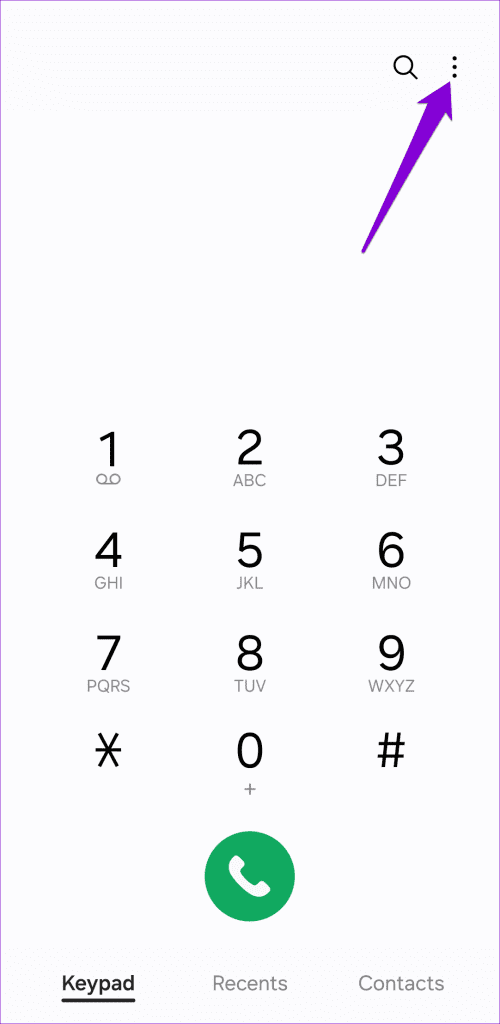
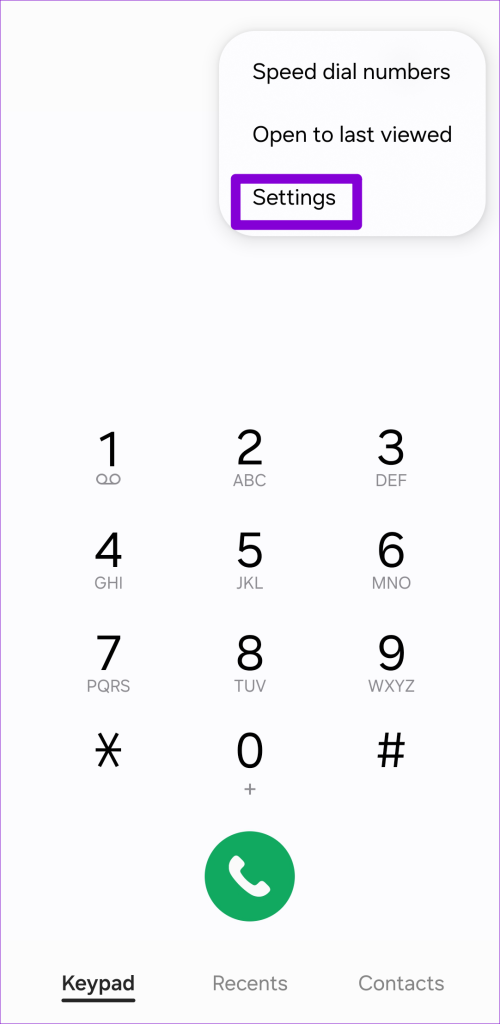
Stap 2: Tik op Berichten snel weigeren en selecteer het bericht dat u wilt bewerken.
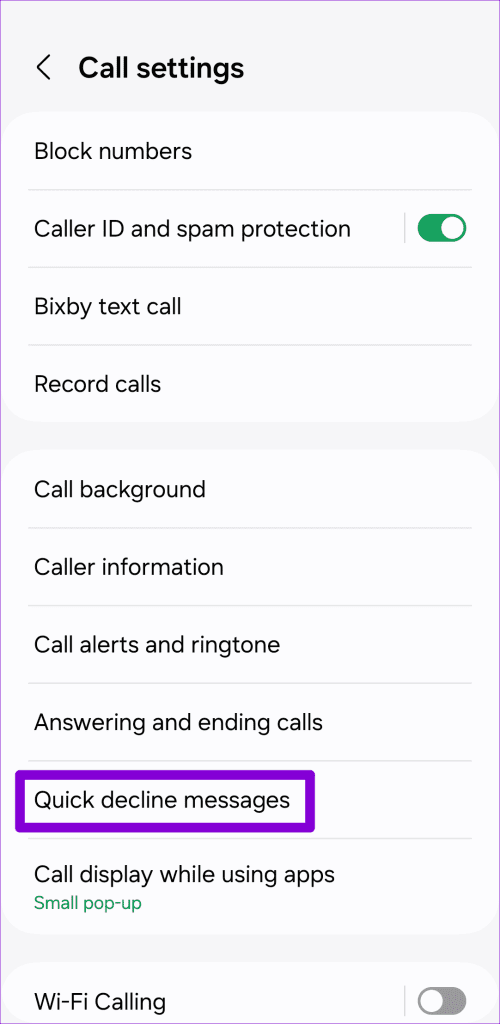
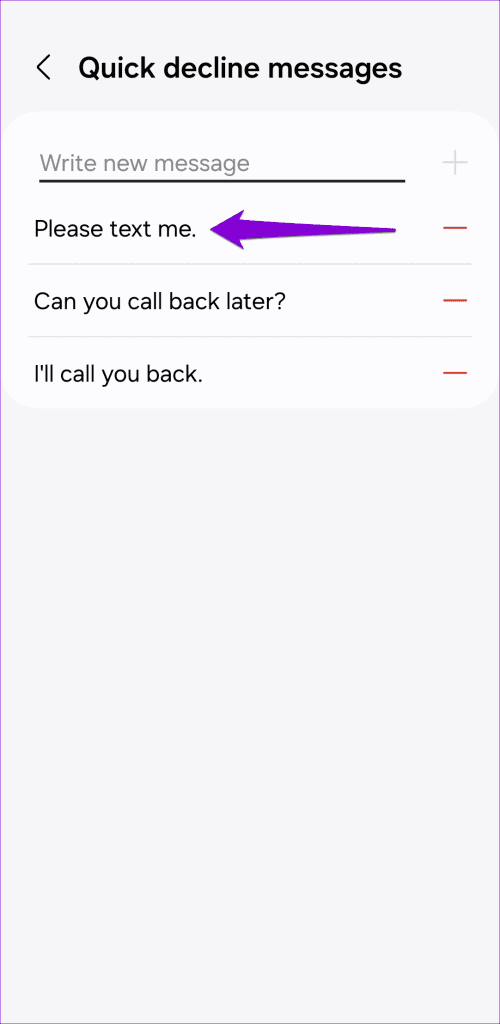
Stap 3: Voer uw gewenste tekst in het vak in. Druk vervolgens op Opslaan.
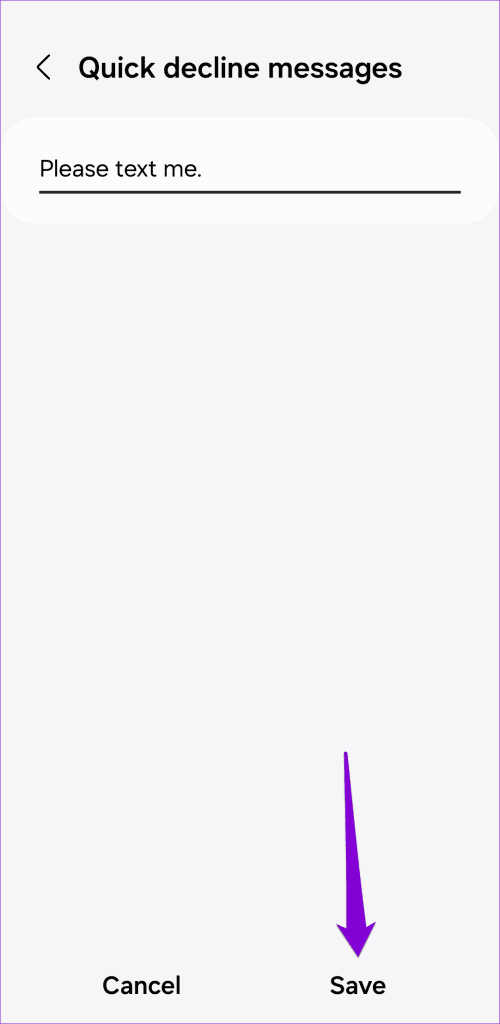
Stap 4: Je kunt ook bovenaan een nieuw bericht typen en op het pluspictogram tikken om het aan de lijst toe te voegen. Op dezelfde manier kunt u een bericht uit de lijst verwijderen door op het minteken ernaast te tikken.
Opmerking: u kunt maximaal zes berichten voor snelle weigering toevoegen in de Samsung Phone-app.
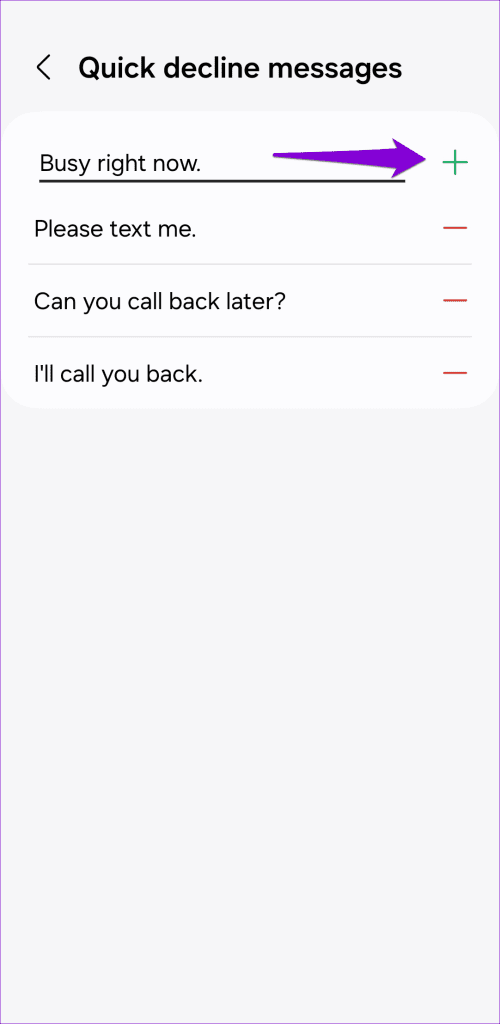
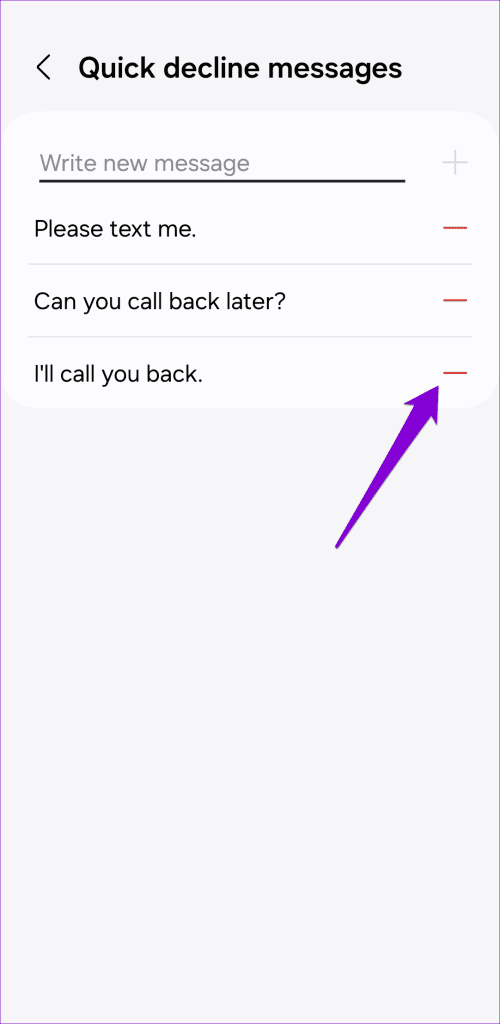
Nadat u uw berichten voor snelle weigering hebt ingesteld, kunt u deze gebruiken wanneer u een inkomende oproep op uw Samsung Galaxy-telefoon weigert. Veeg op het scherm voor binnenkomende oproepen vanaf de onderkant omhoog om toegang te krijgen tot uw berichten voor het weigeren van oproepen en kies degene die u wilt verzenden.
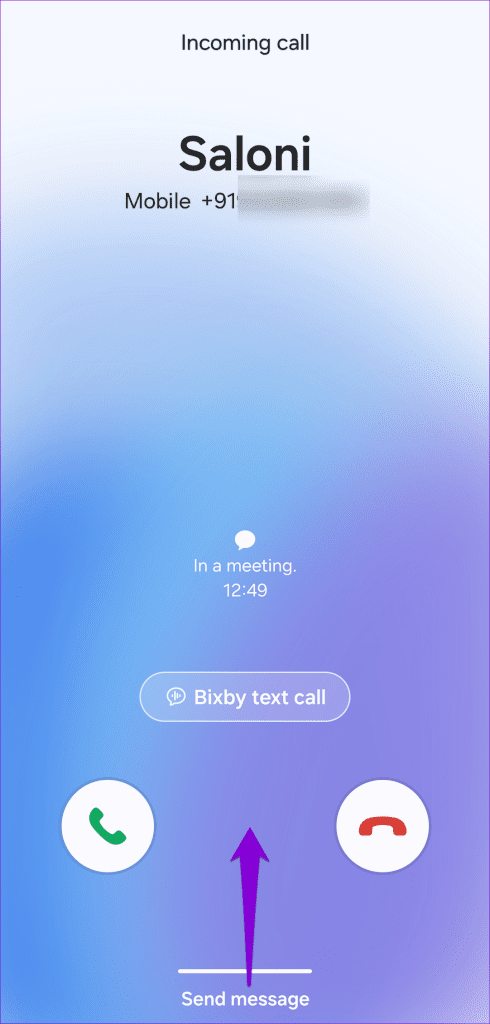
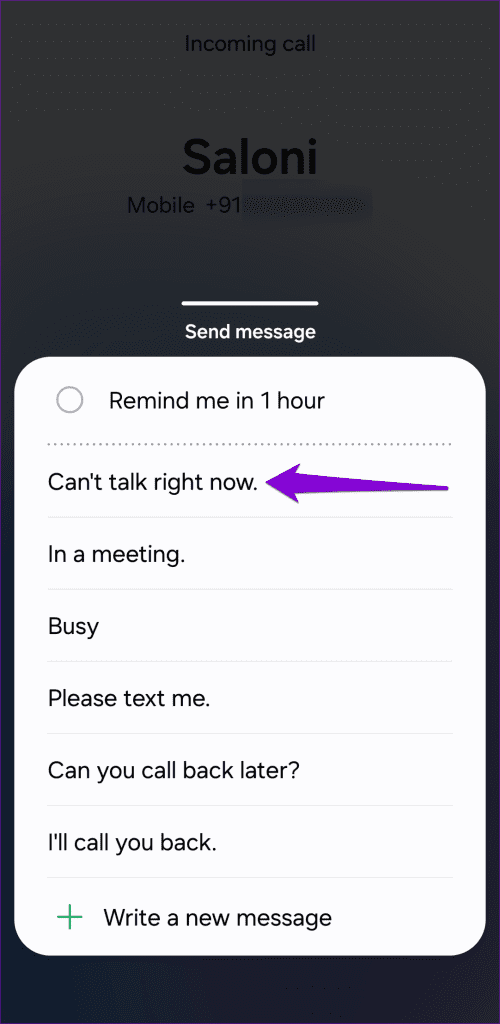
Selecteer de optie 'Schrijf een nieuw bericht' als u een aangepaste tekst wilt verzenden. Hiermee gaat u naar de Berichten-app op uw telefoon, waar u uw antwoord kunt typen en vervolgens kunt verzenden.
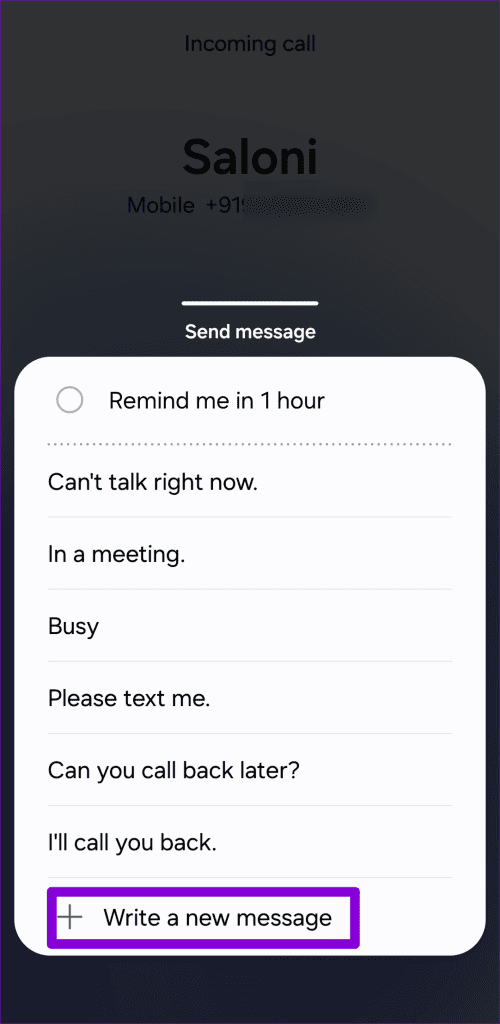
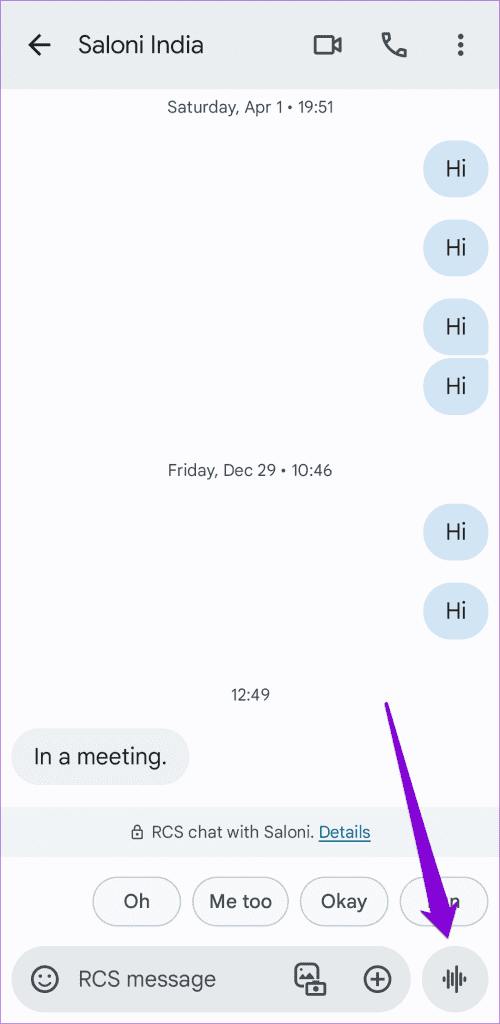
Bonus: gebruik een app van derden om automatisch berichten te verzenden voor onbeantwoorde oproepen
Hoewel berichten voor het weigeren van oproepen op Android een manier bieden om bellers te bevestigen wanneer ze hun oproepen weigeren, vereisen ze wel handmatige tussenkomst. Voor een meer gestroomlijnde oplossing kunt u overwegen een app van derden te gebruiken, zoals Auto Message. Een van de premiumfuncties maakt het mogelijk om automatisch berichten naar uw bellers te sturen wanneer hun oproepen onbeantwoord blijven. U kunt de app aanpassen om automatische antwoorden te sturen naar elke beller of selectief naar degenen in uw contactenlijst.
Automatisch bericht voor Android
Veelgestelde vragen over oproepweigeringsberichten op Android
1. Welke talen kan ik gebruiken in berichten voor het weigeren van oproepen?
U kunt alle door uw Android-smartphone ondersteunde talen gebruiken om oproepweigeringsberichten op te stellen.
2. Kan ik oproepen van onbekende bellers automatisch weigeren?
Ja. U kunt de Telefoon-app op uw Android configureren om automatisch oproepen van onbekende bellers te weigeren .
3. Kan ik emoji's gebruiken in mijn berichten voor het weigeren van oproepen?
Ja, je kunt emoji's toevoegen om weigeringsberichten op je Android te bellen.
Aangepaste reacties maken
Door de mogelijkheid om uw oproepweigeringsberichten aan te passen, kunt u deze afstemmen op uw persoonlijke communicatiestijl. Profiteer dus van deze functie om gepersonaliseerde berichten te maken, in plaats van de standaardberichten van uw Android-telefoon te gebruiken.
Facebook-verhalen kunnen erg leuk zijn om te maken. Hier is hoe je een verhaal kunt maken op je Android-apparaat en computer.
Leer hoe je vervelende automatisch afspelende video
Los een probleem op waarbij de Samsung Galaxy Tab A vastzit op een zwart scherm en niet inschakelt.
Lees nu hoe u muziek en video
Wil je e-mailaccounts toevoegen of verwijderen op je Fire-tablet? Onze uitgebreide gids leidt je stap voor stap door het proces, waardoor je e-mailaccounts snel en eenvoudig kunt beheren op je favoriete apparaat. Mis deze must-read tutorial niet!
Een tutorial die twee oplossingen toont om apps permanent te voorkomen dat ze opstarten op je Android-apparaat.
Deze tutorial laat zien hoe je een tekstbericht van een Android-apparaat kunt doorsturen met behulp van de Google Berichten-app.
Heeft u een Amazon Fire en wilt u Google Chrome erop installeren? Leer hoe u Google Chrome kunt installeren via APK-bestand op Kindle-apparaten.
Hoe je spellingscontrole instellingen kunt in- of uitschakelen in het Android-besturingssysteem.
Vraag je je af of je die oplader van een ander apparaat kunt gebruiken met je telefoon of tablet? Deze informatieve post geeft je enkele antwoorden.







